Χάνεις χρόνο στον υπολογιστή σου, ψάχνοντας σε δαιδαλώδη μενού και υπομενού για να εκτελέσεις μια απλή εντολή, όπως το να ζουμάρεις στη σελίδα σου ή να επαναφέρεις ένα tab στον chrome που μόλις έκλεισες κατά λάθος; Θεωρείς άλυτο πάζλ το να καδράρεις ένα συγκεκριμένο σημείο της οθόνης και να το τραβήξεις φωτογραφία;
Ε, λοιπόν, μόλις βρήκες τη γιατρειά σου, ανεξάρτητα άν εργάζεσαι σε PC ή σε MAC, με τα παρακάτω τρικ που αντέγραψε από τo ομώνυμο κανάλι συζητήσεων του reddit το Business Insider και σου τα μεταφέρουμε εδώ:
ΕΠΑΝΑΦΟΡΑ ΤΗΣ ΚΑΡΤΕΛΑΣ (TAB) ΠΟΥ ΕΚΛΕΙΣΕΣ ΚΑΤΑ ΛΑΘΟΣ ΣΤΟΝ BROWSER:
Δεν χρειάζεται μαγικές ικανότητες. Μόνο ο Chrome browser. Απλά πάτησε "Control" (ή "Command" -CMD- στον Mac) μαζί με τα κουμπιά "Shift" και "T" και το Tab θα εμφανιστεί και πάλι μπροστά σου!
ΦΩΤΟΓΡΑΦΗΣΕ ΟΠΟΙΟ ΣΗΜΕΙΟ ΤΗΣ ΟΘΟΝΗΣ ΣΟΥ ΕΠΙΘΥΜΕΙΣ
Εάν θέλεις να πάρεις ένα screenshot κάποιου συγκεκριμένου σημείου της οθόνης και όχι ολόκληρη την οθόνη, υπάρχει τρόπος και για τα PC και για τα MAC.
Σε περιβάλλον Mac: Πατώντας ταυτόχρονα τα πλήκτρα "Command" και το "Shift" και το "4" ενεργοποιείται το εργαλείο κι εμφανίζεται στην οθόνη σου ένας στόχος. Τραβάς τον κέρσορα κι επιλέγεις το τμήμα της οθόνης με ακρίβεια. Μόλις σηκώσεις τα δάκτυλα, η φωτογραφία έχει αποθηκευτεί στο desktop
Σε περιβάλλον PC: Από το Start Menu, απλά επιλέγουμε την εντολή "Snipping Tool". Επιλέγουμε το τμήμα κι έτοιμοι! Εάν θέλετε να τραβήξετε φωτογραφία μόνο το παράθυρο που είναι στο προσκήνιο, πατήστε μαζί τα πλήκτρα "ALT + PrtScn".
ΔΗΜΙΟΥΡΓΙΑ ΑΝΤΙΓΡΑΦΩΝ ΜΕ ΕΝΑ ΚΛΙΚ
Σε περιβάλλον MAC, για να δημιουργήσεις ένα αντίγραφο αρχείου απλά πατάς το "Alt", επιλέγεις το αρχείο και το σύρεις στην επιφάνεια εργασίας ή προς οποιοδήποτε φάκελο επιθυμείς. Mόλις αφήσεις το πλήκτρο του mouse το αντίγραφο δημιουργήθηκε. Σε περιβάλλον PC, απλά αντί για το "alt" πατάς το "Ctrl".
ΚΛΕΙΔΩΣΕ ΤΟΝ ΥΠΟΛΟΓΙΣΤΗ ΣΟΥ ΣΕ ΔΕΥΤΕΡΟΛΕΠΤΑ
Σε μηχάνημα με Windows πάτα το πλήκτρο "Windows" και το "L" για άμεσο κλείδωμα του υπολογιστή.
Σε MAC πάτα το πλήκτρο "Command" μαζί με τα πλήκτρα "Option" και "Eject". Εγγυημένη πλάκα!
ΠΑΥΣΗ ΑΝΑΠΑΡΑΓΩΗΣ ΒΙΝΤΕΟ ΣΤΟ YouTube
Για να σταματήσουμε ένα βίντεο που παίζει στο YouTube συνήθως χρησιμοπιούμε το πλήκτρο "Space". Λάθος. Ο Browser σου αναγνωρίζει το space ως εντολή για να φτάασει στο τέλος της σελίδας. Από εδώ και πέρα όταν θες να κάνεις παύση σε ένα βίντεο στο YouTube, πάτα το πλήκτρο " J". Για να το πας 10" μπροστά, πάτα το "L" και για να το πας προς τα πίσω, πάτα το "J".
ΚΑΘΑΡΙΣΕ ΤΗΝ ΠΡΟΣΩΡΙΝΗ ΜΝΗΜΗ TOY BROWSER (Cache)
Πατώντας τον συνδυασμό πλήκτων "Control" + "Shift" + "R" θα δεις την προσωρινή μνήμη του του προγράμματος περιήγησής σου να αδειάζει εν ριπή αφθαλμού, και την σελίδα που βρίσκεσαι να κάνει refresh. Κάτι ιδιαίτερα χρήσιμο αφού η προσωρινή μνήμη γεμίζει συχνά με αποτέλεσμα να παρεμποδίζει την σωστή και γρήγορη λειτουργία του Browser.
ΜΕΓΕΘΥΝΣΗ ΤΗΣ ΟΘΟΝΗΣ
Πρεσβύωψ ή μη, υπάρχουν φορές που χρειάζεται για κάποιο λόγο να μεγεθύνεις κάποιο σημείο της οθόνης για να διαβάσεις κάτι ή να δεις κάποια λεπτομέρεια σε μια φωτογραφία. Υπάρχουν τρεις παραλλαγές:
O συνδυασμός των πλήκτρων:
"Control" (ή "Command" σε Mac) και "+" κάνει zoom in
"Control" (ή "Command" σε Mac) και "-" (μείον) κάνει zoom out
"Control" (η "Command" σε Mac) + "0" γυρνάει την οθόνη στο κανονικό
Επίσης, μπορείς να ζουμάρεις κρατώντας πατημένο το "Control" (ή "Command" σε Mac) και γυρίζοντας τη ροδέλλα του mouse προς τα πάνω και προς τα κάτω.
ΑΝΤΙΣΤΡΟΦΗ ΑΝΑΖΗΤΗΣΗ ΦΩΤΟΓΡΑΦΙΑΣ ΣΤΟΝ CHROME
Εάν σερφάρεις με chrome, κάνοντας κλικ σε μια φωτογραφία, έχοντας πατημένο το πλήκτρο 'S' μπορείς να κάνεις αντίστροφη αναζήτηση στη Google με βάση μια φωτογραφία για να βρεις από που προήλθε ή για να βρεις παρεμφερείς εικόνες ή τι απεικονίζεται στη φωτό.
ΑΝΟΙΓΜΑ ΕΝΟΣ ΣΥΝΔΕΣΜΟΥ ΣΕ ΝΕΑ ΚΑΡΤΕΛΑ (ΤΑΒ) ΜΕ ΜΙΑ ΚΙΝΗΣΗ
Στο PC: απλά κλικάρεις το σύνδεσμο με το μεσαίο κουμπί (ροδέλλα) του ποντικιού.
Στο MAC: κλικάρεις το σύνδεσμο έχοντας πατημένο το πλήκτρο "Command" (cmd)
ΜΕΤΕΤΡΕΨΕ ΕΝΑ ΠΑΡΑΘΥΡΟ ΤΟΥ BROWSER ΣΕ ΕΠΕΞΕΡΓΑΣΤΗ ΚΕΙΜΕΝΟΥ
Κι όμως γίνεται! Μπορείς να κάνεις τον browser σου επεξεργαστή κειμένου, κάνοντας copy+paste τον ακόλουθο κώδικα
data:text/html,


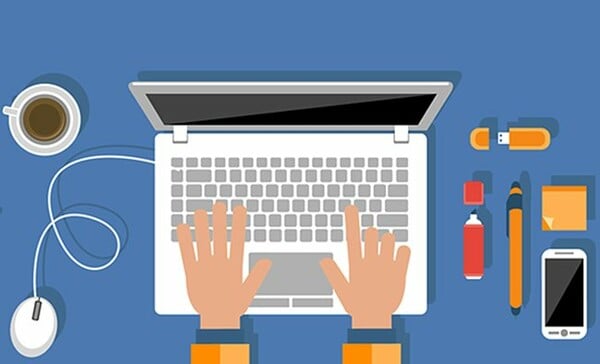



























σχόλια